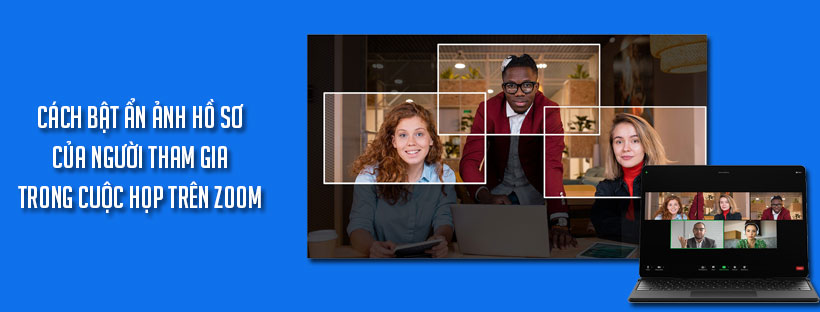Chủ sở hữu tài khoản và quản trị viên có thể chọn nếu họ muốn ẩn tất cả ảnh hồ sơ của người tham gia trong cuộc họp trên Zoom. Tính năng cuộc họp này sẽ ẩn tất cả ảnh hồ sơ, bao gồm cả máy chủ và sẽ chỉ hiển thị tên của những người tham gia trên màn hình video. Những người tham gia sẽ không thể cập nhật ảnh hồ sơ của họ trong cuộc họp. Cài đặt này có thể hữu ích nếu một người tham gia có ảnh hồ sơ gây mất tập trung hoặc không phù hợp và có thể tăng cường bảo mật và quyền riêng tư cho các cuộc họp.
Yêu cầu
- Zoom desktop client
- Windows: 5.4.3 trở lên
- macOS: 5.4.3 trở lên
- Linux: 5.4.3 trở lên
- Zoom mobile app
- Android: 5.4.3 trở lên
- iOS: 5.4.3 trở lên
Bật ẩn ảnh hồ sơ của người tham gia trong cuộc họp trên Zoom
Tài khoản
Để bật Ẩn ảnh hồ sơ người tham gia trong cuộc họp cho tất cả người dùng trong tài khoản:
- Đăng nhập vào cổng web Zoom với tư cách là quản trị viên với đặc quyền chỉnh sửa cài đặt tài khoản.
- Trong bảng điều hướng, nhấp vào Quản lý tài khoản, sau đó nhấp vào Cài đặt tài khoản.
- Bấm vào tab Cuộc họp.
- Trong Trong cuộc họp (Cơ bản), hãy xác minh rằng Ẩn ảnh hồ sơ người tham gia trong cuộc họp đã được bật.
- Nếu cài đặt bị tắt, hãy nhấp vào nút chuyển đổi để bật. Nếu hộp thoại xác minh xuất hiện, hãy nhấp vào Bật để xác minh thay đổi.
- (Tùy chọn) Nếu bạn muốn đặt cài đặt này bắt buộc đối với tất cả người dùng trong tài khoản của mình, hãy nhấp vào biểu tượng khóa
 , sau đó nhấp vào Khóa để xác nhận cài đặt.
, sau đó nhấp vào Khóa để xác nhận cài đặt.
Nhóm
Để bật Ẩn ảnh hồ sơ của người tham gia trong cuộc họp cho một nhóm người dùng:
- Đăng nhập vào cổng web Zoom với tư cách là quản trị viên với đặc quyền chỉnh sửa nhóm.
- Trong bảng điều hướng, nhấp vào Quản lý người dùng rồi nhấp vào Quản lý nhóm.
- Nhấp vào tên nhóm áp dụng từ danh sách, sau đó nhấp vào tab Cài đặt.
- Bấm vào tab Cuộc họp.
- Trong Trong cuộc họp (Cơ bản), hãy xác minh rằng Ẩn ảnh hồ sơ người tham gia trong cuộc họp đã được bật.
- Nếu cài đặt bị tắt, hãy nhấp vào nút chuyển đổi để bật. Nếu hộp thoại xác minh xuất hiện, hãy nhấp vào Bật để xác minh thay đổi.
Lưu ý: Nếu tùy chọn chuyển sang màu xám, nó đã bị khóa ở cấp tài khoản và cần được thay đổi ở cấp đó. - (Tùy chọn) Nếu bạn muốn đặt cài đặt này bắt buộc đối với tất cả người dùng trong nhóm, hãy nhấp vào biểu tượng khóa
 , sau đó nhấp vào Khóa để xác nhận cài đặt.
, sau đó nhấp vào Khóa để xác nhận cài đặt.
Người sử dụng
Để bật Ẩn ảnh hồ sơ của người tham gia trong cuộc họp để bạn sử dụng:
- Đăng nhập vào cổng web Zoom.
- Trong bảng điều hướng, nhấp vào Cài đặt.
- Bấm vào tab Cuộc họp.
- Trong Trong cuộc họp (Cơ bản), hãy xác minh rằng Ẩn ảnh hồ sơ người tham gia trong cuộc họp đã được bật.
- Nếu cài đặt bị tắt, hãy nhấp vào nút chuyển đổi để bật. Nếu hộp thoại xác minh xuất hiện, hãy nhấp vào Bật để xác minh thay đổi.
Lưu ý: Nếu tùy chọn chuyển sang màu xám, nó đã bị khóa ở cấp nhóm hoặc cấp tài khoản. Bạn cần liên hệ với quản trị viên Zoom của mình.